Reklama
Nie je to tak dávno, čo Microsoft takmer znemožnil synchronizujte svoj Kalendár Google s aplikáciou Kalendár Windows Ako synchronizovať svoje kalendáre Google so systémom Windows 8Spoločnosť Microsoft odporúča používať predvolenú aplikáciu pre kalendár systému Windows 8. Ukážeme vám, ako jednoduchý prístup k službe Kalendár Google vo Windows 8. Čítaj viac . To všetko sa zmenilo v aplikácii Kalendár pre Windows 10. A od aktualizácie výročia systému Windows 10 môžete spravovať kalendáre Google, iCloud, Outlook a Exchange priamo z panela úloh.
Ukážeme vám, ako to všetko nastaviť pre najplynulejší kalendárny zážitok, o ktorom by mohol geek snívať.
Aplikácia Kalendár pre systém Windows 10
Naším prvým krokom bude nastavenie aplikácie Kalendár systému Windows 10, ktorá je predinštalovaná s operačným systémom. lis Kláves Windows + Q Ak chcete umiestniť kurzor do vyhľadávacieho panela ponuky Štart, stlačte kláves kalendár do vyhľadávacieho poľa a otvorte príslušné Dôveryhodná aplikácia Windows Store vyplývať.
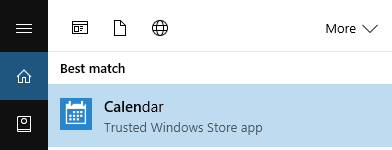
Všimnite si, že ak nie mať Účet Microsoft priradený k systému Windows 10 Ako odstrániť účet Microsoft a vytvoriť miestne prihlásenie do systému Windows 10Máte obavy z ochrany osobných údajov pri používaní účtu Microsoft v cloude? Tu je návod, ako vytvoriť miestne prihlasovacie konto Windows 10. Čítaj viac , po otvorení aplikácie Kalendár sa zobrazí výzva na pridanie účtu. Ak potrebujete pomoc s týmto krokom, prejdite na ďalšiu časť tohto článku.
Aplikácia Kalendár predstavuje veľmi čisté a príťažlivé rozhranie. Ceníme si malé detaily, ako je päťdňový náhľad počasia, ktorý odkazuje na podrobnejšie predpovede počasia MSN. Stlačením ikony hamburgera v ľavom hornom rohu rozbalíte alebo minimalizujete ľavú ponuku. Nájdete tu komprimovaný mesačný kalendár a niekoľko možností, ako je pridanie novej udalosti, prepínanie kalendárov alebo pridanie regionálnych sviatočných kalendárov.

Upozorňujeme, že aplikácia Kalendár obsahuje odkaz na aplikáciu Pošta na ľavej strane. Aj keď sa tieto dve aplikácie spúšťajú nezávisle od seba, zostávajú pevne spojené na koncovom zariadení, ktoré sa za chvíľu zobrazí.
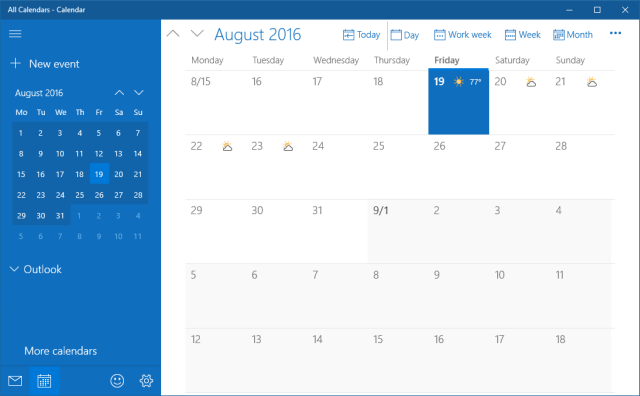
Ak chcete zmeniť vzhľad a dojem z kalendára, prejdite na nastavenie (tlačidlo ozubeného kolieska v ľavom dolnom rohu) > Prispôsobenie a hrať sa s nastaveniami farieb a pozadia. Môžete dokonca prepnúť na temnú tému Najlepšie tmavé témy systému Windows 10 pre vaše očiWindows 10 má teraz svoju temnú tému. Vyskúšajte však aj tieto ďalšie úpravy temných motívov systému Windows a zabráňte namáhaniu očí. Čítaj viac .
Ak chcete zobrazenie kalendára ďalej prispôsobiť, prejdite na Nastavenia> Nastavenia kalendára. Tu môžete meniť veci ako prvý deň v týždni, dni v pracovnom týždni alebo pracovné hodiny a môžete povoliť čísla týždňov a alternatívne kalendáre, napríklad gregoriánsky alebo hebrejský lunárny kalendár názory. Tieto nastavenia sa používajú vo všetkých kalendároch.
Ako nastaviť kalendáre
Aplikácia Kalendár systému Windows 10 podporuje celý rad účtov a pridružených kalendárov vrátane programov Outlook.com, Live.com, Hotmail, MSN, Exchange, Office 365, Google, Yahoo! Pošta, iCloud a všetky účty Exchange ActiveSync, POP a IMAP.
Ak chcete pridať svoj kalendár, prejdite na Nastavenia>Spravujte účty> Pridať účet.
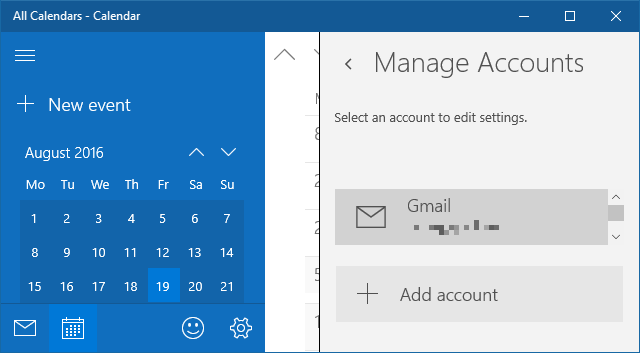
Vyberte účet, ktorý chcete pridať, a zadajte svoje prihlasovacie údaje. Keďže nastavenie účtu pokrýva súčasne aplikáciu Pošta aj Kalendár, môžete si vybrať možnosti, ktoré v skutočnosti neobsahujú kalendár, napríklad Yahoo! Pošty. Použili sme účet Google s doménou Verifikácia v dvoch krokoch je povolená Uzamknite tieto služby teraz pomocou dvojfaktorového overeniaDvojfaktorové overenie predstavuje inteligentný spôsob ochrany vašich online účtov. Pozrime sa na niekoľko služieb, ktoré môžete uzamknúť, s lepšou bezpečnosťou. Čítaj viac nastaviť aplikáciu Kalendár a zažiť vynikajúci zážitok.
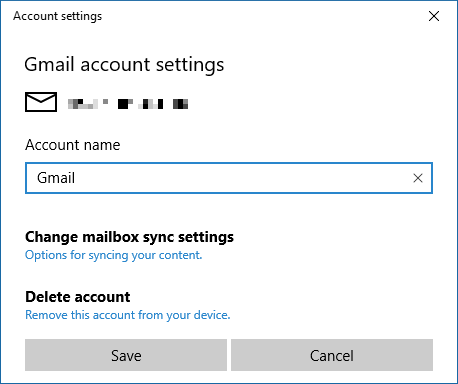
Po úspešnom prihlásení sa vaše kalendáre zobrazia v rozbaľovacej ponuke na ľavej strane. Ak ste nastavili viac kalendárov pod jedným účtom Google, všetky sa zobrazia pod príslušným účtom a jednotlivé zobrazenia kalendára môžete prepínať osobitne.

Upozorňujeme, že udalosti, ktoré pridáte alebo odstránite, sa synchronizujú do vášho Kalendára Google, tak, ako by ste očakávali. Ak chcete aktualizovať frekvenciu synchronizácie, prejdite na Nastavenia> Spravovať účty a vyberte účet. V časti Nastavenia účtu môžete zmeniť názov účtu (ako sa zobrazuje na bočnom paneli) a nastavenia synchronizácie poštovej schránky. Aj keď sa týka poštovej schránky, táto možnosť obsahuje aj nastavenia, ktoré sa budú vzťahovať na váš kalendár.
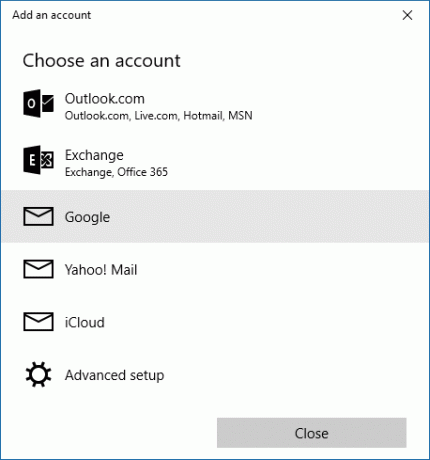
cvaknutie Zmena nastavení synchronizácie poštovej schránkya pod Synchronizujte kontakty a kalendáre vyberte požadovaný interval.
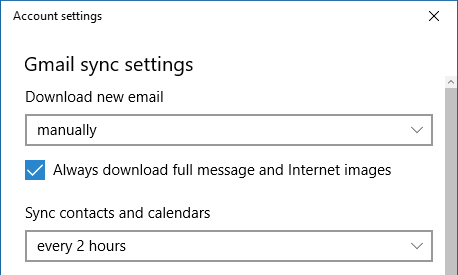
Po úplnom nastavení aplikácie Kalendár sa pozrime, čo môžete robiť na paneli úloh systému Windows 10 6 Vylepšenia na paneli úloh pre systém Windows 10Windows 10 priniesol veľa zmien a panel úloh nebol ušetrený. Napriek tomu veľa malých vylepšení môže vylepšiť váš zážitok. Ukážeme vám, ako ju môžete prispôsobiť dokonalosti. Čítaj viac .
Ako spravovať kalendáre z panela úloh systému Windows
Ak chcete rozbaliť kalendár na paneli úloh, kliknite na čas a dátum úplne vľavo na paneli úloh. V mesačnom zobrazení sa zobrazí kalendár, ktorý je najbližší k priblíženiu. Ak chcete vidieť, čo sa deje v rôznych dňoch, kliknite na tlačidlo Zobraziť program.
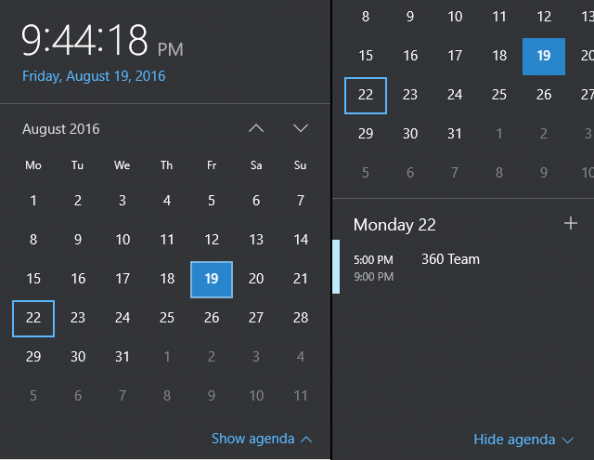
Odtiaľto môžete priamo prejsť na udalosť, ktorú môžete upraviť v aplikácii Kalendár. Alebo môžete kliknúť na ikonu + ikonu a pridajte novú udalosť do aplikácie Kalendár.
Zostaňte v synchronizácii s kalendárom systému Windows 10
Aplikácia Kalendár urobila veľké kroky od Windows 8 do 10, keď znova pridala podporu pre účty Google a ďalšie účty, ktoré nepatria spoločnosti Microsoft. Teraz, keď sa aplikácia Kalendár integruje aj do kalendára na paneli úloh, je užitočnejšia ako kedykoľvek predtým. Nielenže si môžete prezerať program a pridávať udalosti z pracovnej plochy, ale aj budete pozrite si pripomienky v Centre akcií Ako prispôsobiť a zakázať Centrum akcií systému Windows 10Centrum akcií systému Windows 10 je nástroj pre náročných používateľov. Zhromažďuje všetky dôležité oznámenia a kľúčové systémové skratky na paneli úloh. Ukážeme vám, ako nakonfigurovať svoje Centrum akcií k dokonalosti. Čítaj viac .
Ako budete používať agendu kalendára na paneli úloh? Ako ste prístup k svojmu Kalendáru Google 9 Funkcie Kalendára Google, ktoré by ste mali používaťKalendár Google má na rukáve viac trikov, ako si môžete uvedomiť. Naše tipy vám pomôžu zorganizovať udalosti a skrátiť čas strávený správou kalendára. Čítaj viac v systéme Windows predtým, ako bola táto integrácia dostupná? Máte nejaké triky s kalendárom, ktoré by mali používatelia systému Windows 10 vedieť? Prosím, podeľte sa s nami v komentároch!
Tina píše o spotrebnej technológii už viac ako desať rokov. Je držiteľom doktorátu prírodných vied, diplomu z Nemecka a titulu MSc zo Švédska. Jej analytické zázemie jej pomohlo vyniknúť ako technologická novinárka v spoločnosti MakeUseOf, kde v súčasnosti riadi výskum a operácie s kľúčovými slovami.
